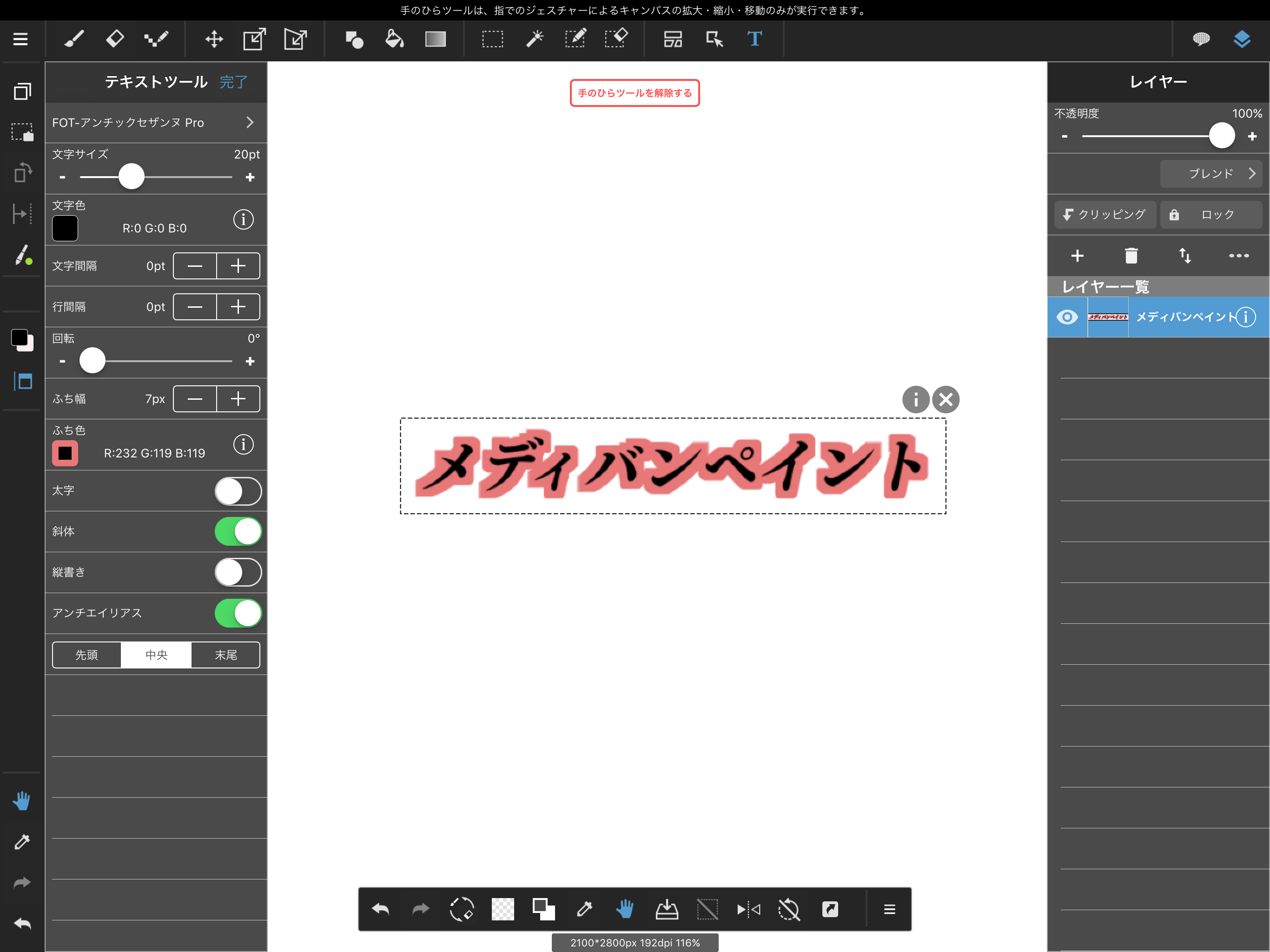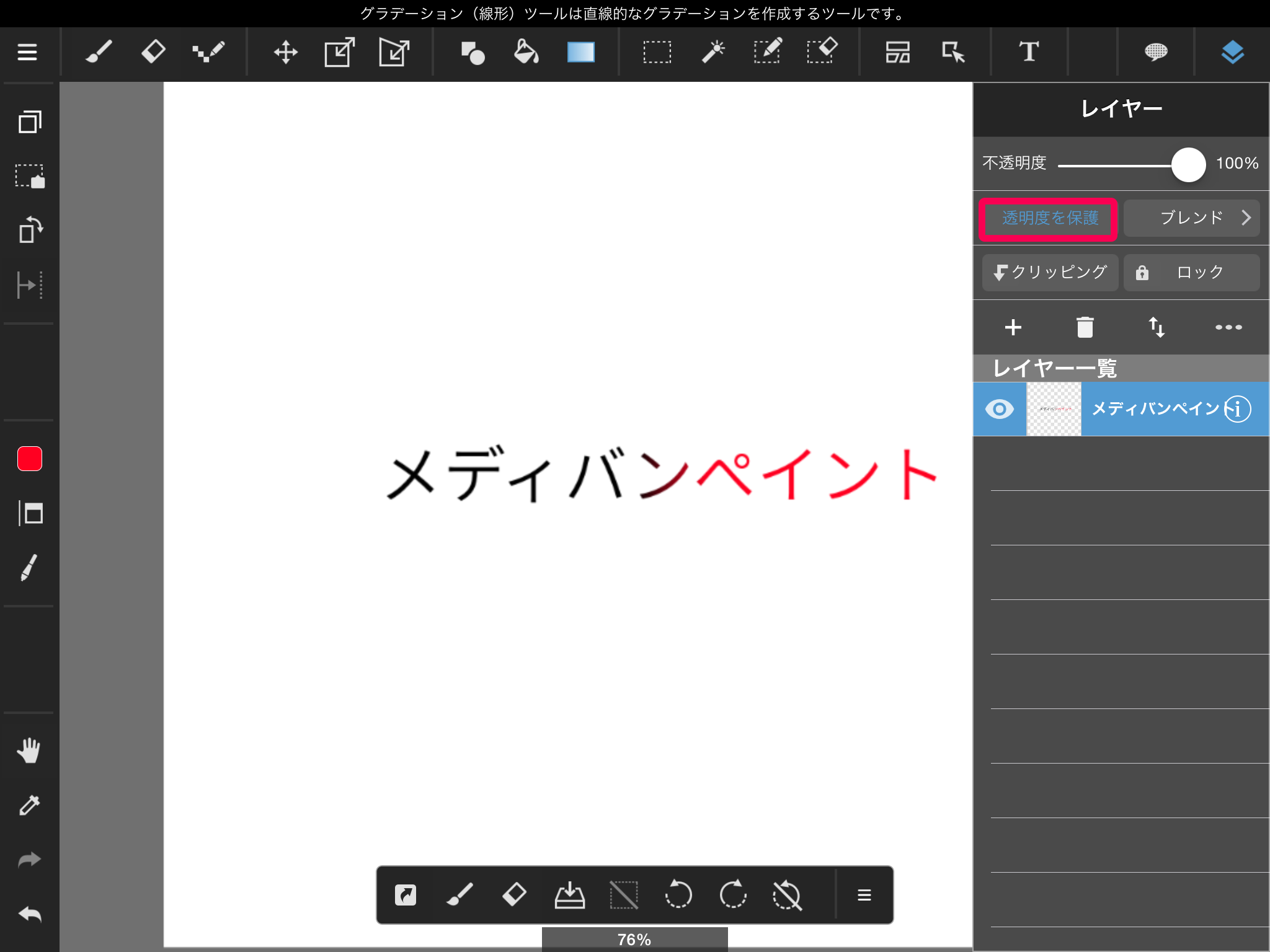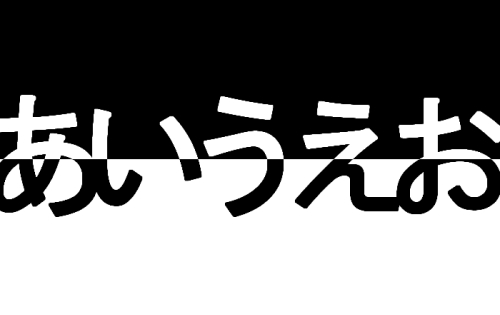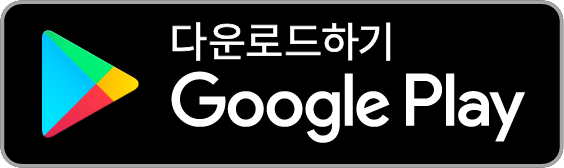2022.07.18
폰트를 사용해서 본격적인 만화를 그리자!【Android편】


이번에는 Android에서 메디방 페인트 클라우드 텍스트를 사용하는 방법을 해설합니다.
Index
Android판 메디방페인트에서 폰트를 사용하는 방법
문자를 넣는 방법
Android를 사용해서 메디방 페인트에서 텍스트를 넣으려면 화면 위 툴 바에서 텍스트 툴을 선택해주세요.
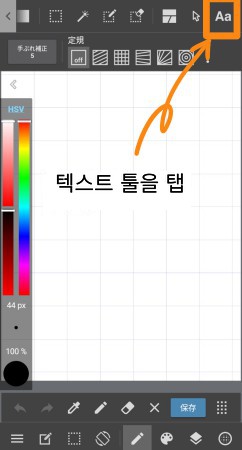
텍스트 편집 화면이 표시되면 이미지 텍스트 부분에 문장을 입력해 주세요.
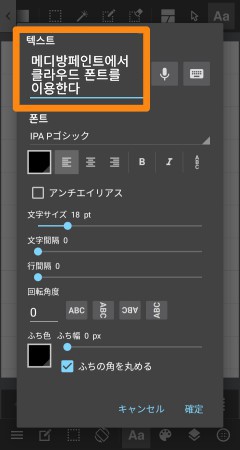
확정을 누르면 텍스트가 표시됩니다.
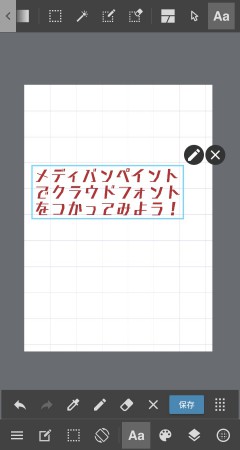
텍스트를 편집하고 싶은 경우에는 문자 오른쪽 위에 있는 편집 아이콘을 누르면 편집화면이 열려요.
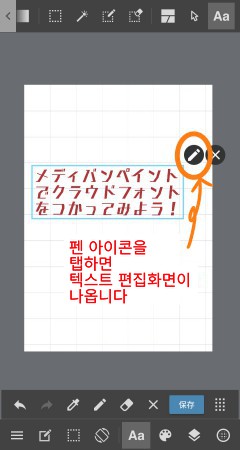
또 텍스트 레이어 설정 아이콘을 눌러도 편집화면을 열 수 있습니다.

텍스트 편집 화면을 보는 방식
텍스트 편집 화면에는 다음과 같은 항목이 있습니다.
1.폰트
2.글자색
3.행 정렬
4.굵은 글씨
5.기울기
6.세로쓰기
7.안티 앨리어스
8.글자 크기
9.글자 간격
10.행 간격
11.회전 각도
12.테두리 색
13.테두리 폭
14.테두리 각도를 둥글게하기
하나씩 보도록 할게요.
(1)폰트
폰트의 종류를 바꿀 수 있습니다.
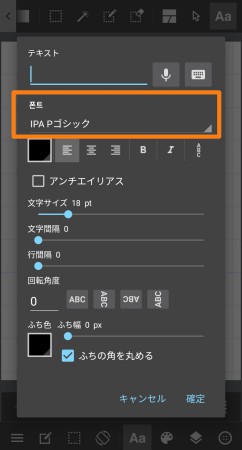
폰트 이름 부분을 탭하면 폰트 관람이 표시됩니다.

원하시는 폰트를 선택하세요.

(2)글자색
글자색을 바꿀 수 있습니다.

탭하면 컬러써클을 열 수 있습니다.
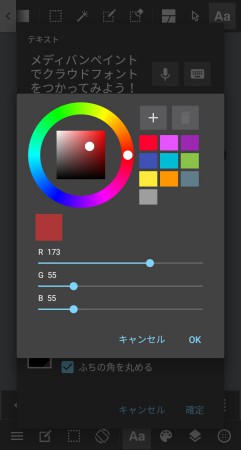
(3)행 정렬
왼쪽, 가운데, 오른쪽으로 정렬 할 수 있습니다.

▼왼쪽으로 정렬
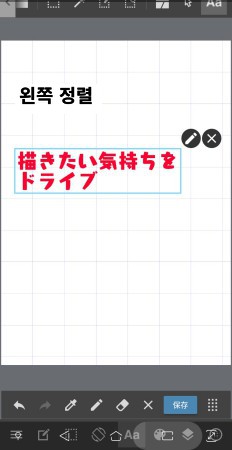
▼가운데 정렬
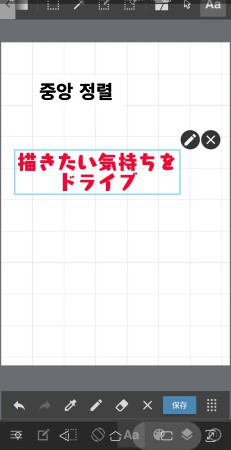
▼오른쪽으로 정렬
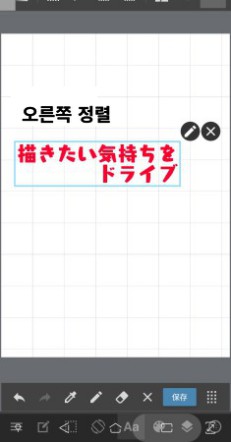
(4)굵은 글씨
문자를 강조할 때 사용합니다.
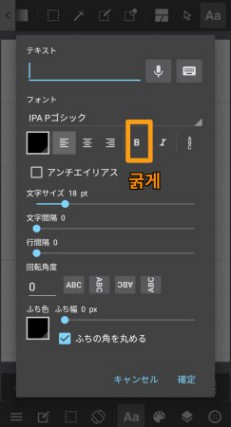
(5)기울기
텍스트를 기울일 수 있습니다.

(6)세로쓰기
텍스트를 세로로 쓸 수 있습니다.

세로쓰기를 하고 싶을 때는 여기를 눌러주세요.
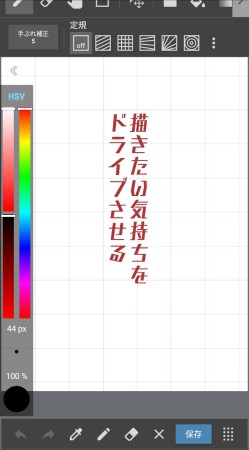
(7)안티 앨리어스
선의 테두리를 매끄럽게 만들고 싶을 경우에는 안티 앨리어스를 넣어 주세요.
안티 앨리어스를 넣으면 문자 경계선이 매끄럽게 됩니다.

▼안티 앨리어스에 대한 해설은 밑을 참고해 주세요
(8)글자 크기
글자의 크기를 변경할 수 있습니다.
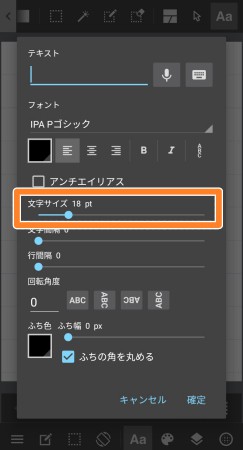
(9)글자 간격
글자의 간격을 조절할 수 있습니다.
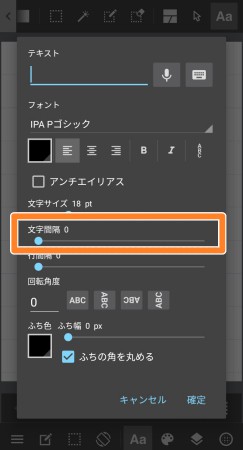
(10)행 간격
행사이의 간격을 조정할 수 있습니다.
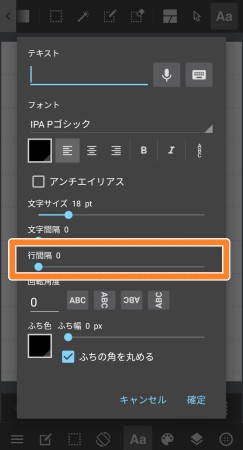
(11)회전각도
텍스트를 회전하고 싶을 때 사용합니다.
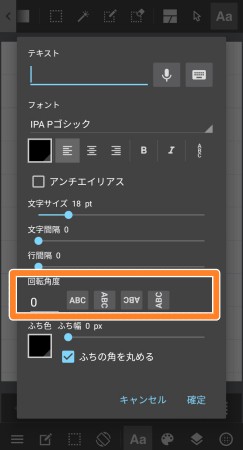
본인이 원하는 각도를 설정할 수도 있고, 90도, 180도, 270도로 설정 할 수도 있습니다.
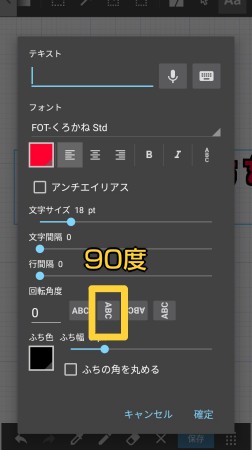
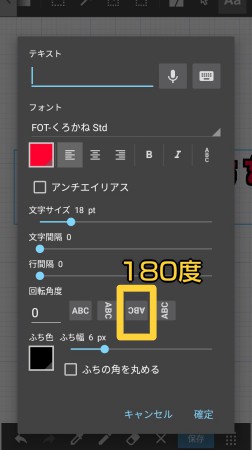
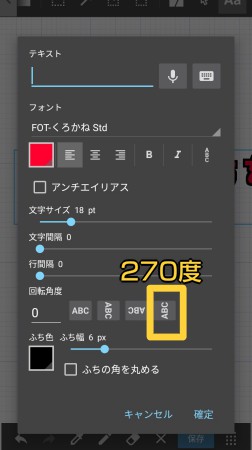
(12)테두리 색
글씨 테두리 색을 변경할 수 있습니다.
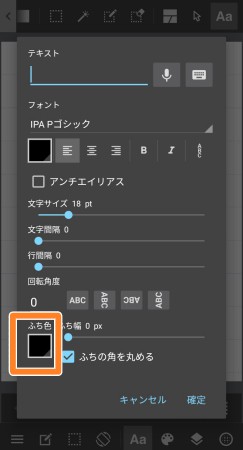
방법은 글자색 변경방법과 같습니다.
(13)테두리 폭
글자에 폭을 더하고 싶은 경우에는 테두리 폭을 1픽셀 이상으로 설정해주세요.
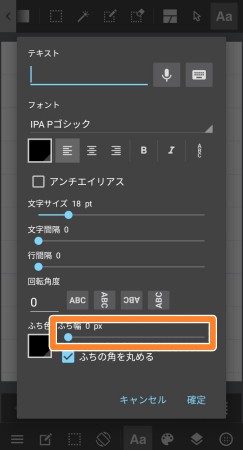
(14)테두리 각도를 둥글게 하기
테두리 각도를 둥글게 하고 싶을 때 사용합니다.
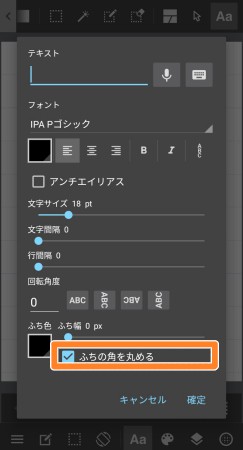
「테두리 각을 둥글게 하기」의 유무에 따라 다음과 같은 차이가 생깁니다.

이상으로 Android판 메디방 페인트에서 클라우드 폰트를 사용하는 방법을 해설하였습니다.
(글・그림/吉田セツ)
\ We are accepting requests for articles on how to use /